
Es posible que seas administrador de una página web creada con WordPress. Quizás te gustaría dar la posibilidad a tus visitantes, de poder seleccionar el lenguaje, en el que poder leer tu página web. Siguiendo unos simples acciones, puedes integrar el traductor de Google en WordPress.
Si quieres ver el resultado final, no tienes más que interactuar, con el menu de la derecha, en está misma página. Podrás seleccionar un idioma y ver como se modifica el idioma de la web. No obstante, decirte que este menu es totalmente personalizable. Puedes cambiar las banderas, quitarlas todas, poner las que te gusten, modificar su tamaño, seleccionar los lenguajes que desees, etc.
Instalar traductor de Google en WordPress
Para instalar el plugin debes acceder al panel de WordPress y dirigirte a la seccion «Plugins«–>»Añadir nuevo«.
Aparecerá un buscador donde puedes buscar el nombre del plugin llamado: Google Language Translator. Como apareceran muchos plugins similares, para instalar el mismo que yo, que actualmente tiene mas de 90.000 instalaciones activas, puedes guiarte por el nombre del programador que se llama Rob Myrick.
Te saldrá la opción de instalar, en mi caso ya lo tengo instalado, por lo que deberas pulsarla.
Configurar traductor de Google en WordPress
Una vez instalado el plugin, deberás activarlo, pulsando el boton «activar«. A continuación muestro algunas de las opciones que dispone este menu, totalmente personalizable para adaptarlo a tu gusto en tu web wordpress.
Otras opciones te permiten mostrar un desplegable con los idiomas, quitar la marca de agua de google, activar analiticas de google, etc.
Una vez configurado a nuestro gusto, guardamos la configuración del plugin “Google Language Translator”.
En wordpress, tendremos que dirigirnos a la sección “Apariencia” -> “Widgets” donde arrastraremos y soltaremos un widget de texto en el sidebar del blog, después pegamos este shortcode en el widget de texto:
[Google-traductor]
Guardamos el widget y vemos como queda el traductor de Google en tu web.


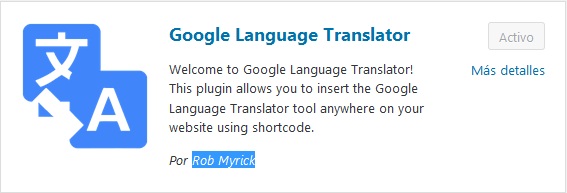
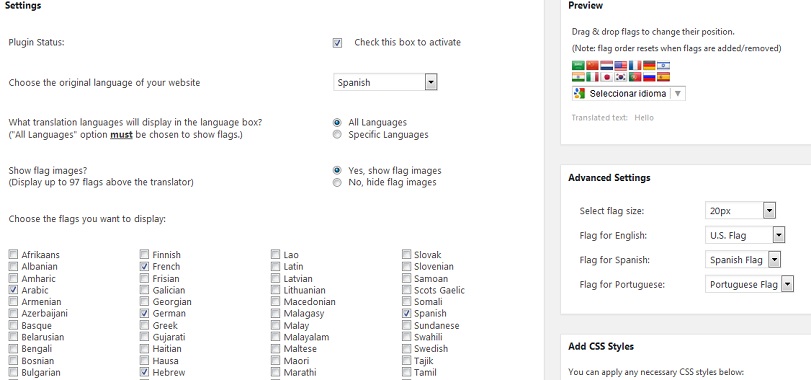
Be the first to comment